Win10의 회색 해상도를 조정할 수 없는 문제에 대한 해결 방법
- 王林앞으로
- 2024-01-04 12:33:332310검색
win10 시스템은 다양한 설정을 변경하여 컴퓨터를 설정할 수 있는 뛰어난 시스템입니다. 오늘은 win10 해상도의 회색 디스플레이에 대한 솔루션을 제공합니다! 한 번 보자.

Win10 해상도 회색 디스플레이 솔루션:
1 먼저 win10 바탕화면에서 마우스 오른쪽 버튼을 클릭하고 화면 해상도를 선택합니다.
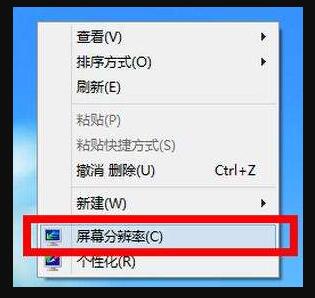
2. 화면 해상도 설정창이 나온 후 클릭하여 고급 설정 옵션을 엽니다.
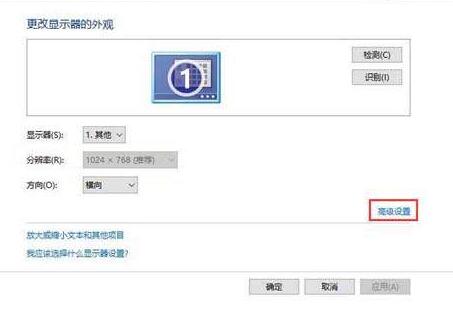
3. 팝업창에서 어댑터 유형 내 속성 버튼을 클릭하세요.
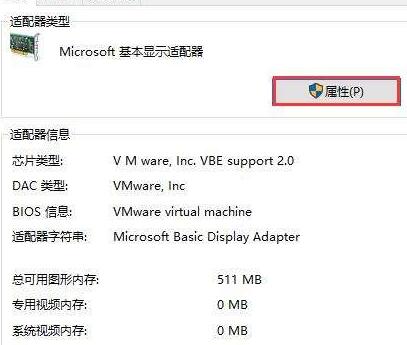
4. 팝업 "xxx 속성" 창(그래픽 카드 드라이버마다 이름이 다름)에서 드라이버 탭으로 전환한 다음 드라이버 업데이트를 클릭합니다.
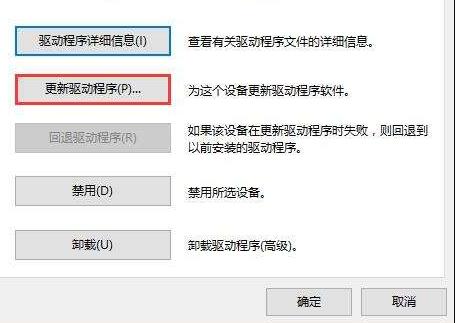
5. 마지막으로 드라이버 소프트웨어 업데이트 창에서 "업데이트된 드라이버 소프트웨어 자동 검색"을 클릭하고 지침에 따라 업데이트를 완료하여 win10 해상도가 회색으로 표시되고 조정할 수 없는 문제를 해결합니다.
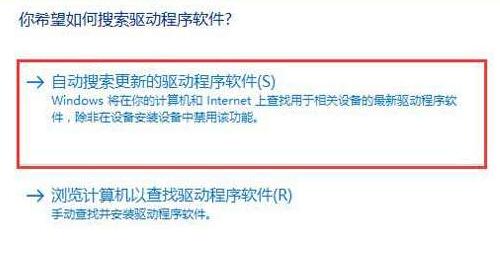
(위는 win10의 회색 해상도를 조정할 수 없는 경우 어떻게 해야 하는지 편집자가 제공하는 솔루션입니다! 문제가 해결되면 이 사이트에 주목해 주시고 더 좋은 기사를 가져오도록 하겠습니다. .)
위 내용은 Win10의 회색 해상도를 조정할 수 없는 문제에 대한 해결 방법의 상세 내용입니다. 자세한 내용은 PHP 중국어 웹사이트의 기타 관련 기사를 참조하세요!
성명:
이 기사는 somode.com에서 복제됩니다. 침해가 있는 경우 admin@php.cn으로 문의하시기 바랍니다. 삭제

